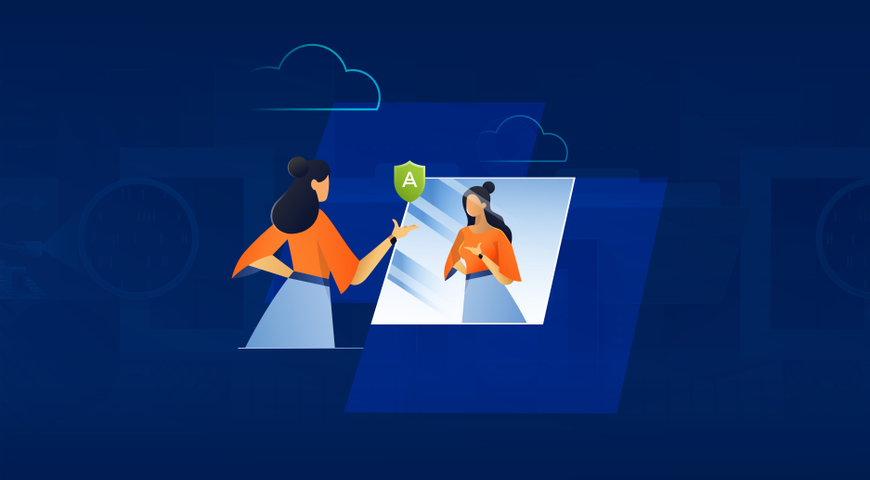個人向けバックアップソフトAcronis True Image 2017は、利用したい機能に合わせ複数の版(エディション)があります。 大きく分けると、毎年料金を支払って利用するサブスクリプション版と、1回購入すると永続して利用出来る通常版(永続版)です。 サブスクリプション版にはクラウドへのバックアップ機能のような付加機能がありますが、永続版は外付けHDDなどへのバックアップ機能のみです。 永続版でクラウドへバックアップするには、クラウドアドオンを購入することで可能です。 このクラウドアドオンを購入する方法を解説します。 ■Acronis True Image 2017の永続版とサブスクリプション版の差 クラウドアドオンの説明の前に、1台のパソコンで使う場合の各版の標準価格を見てみましょう。(2017年5月現在) サブスクリプション版は、クラウドストレージが付属し、1年間利用できるライセンスが3,980円からです。 永続版の場合は、購入時のバージョンを永続的に利用出来て4,980円です。 購入時の価格は永続版の方が若干高いですが、一般的にパソコンの寿命は5年前後ありますので、5年間利用する場合で考えると、サブスクリプション版は19,900円から、永続版は4,980円のみです。 この価格差は、サブスクリプション版の方がより高機能で、より充実したサポートが受けられるからです。さらに、クラウドストレージが付属し、将来登場する最新バージョンを利用出来るので、時代に合わせた新機能を利用可能です。 特に、Windows 10のような定期的に機能が強化されるOSを使用している場合は、サブスクリプション版を利用するメリットは非常に大きいです。 また、サブスクリプション版ではFacebookのバックアップが可能になります。 さらに上位のプレミアム・サブスクリプション版ではランサムウェア対策の Acronis Active Protection機能などもが利用出来るような、より高度なデータ保護ソリューションを利用出来ます。 データ保護を確実に行いたい場合には、サブスクリプション版がおすすめですが、パソコンのデータを外付けHDDにバックアップする事だけ求めているなら、永続版でも問題なく、低コストで利用可能です。 各機能の違いはこちらのリンクもご覧ください。 http://www.acronis.com/ja-jp/personal/true-image-comparison/ Acronis True Image 2017 の機能比較 http://www.acronis.com/ja-jp/blog/posts/acronis-true-image-2017noxuan-bifang Acronis True Image 2017の選び方 ■クラウドバックアップでデータを多重化しよう 永続版を選んだ場合、外付けHDDなどにデータをバックアップできます。 利用方法にもよりますが、バックアップはパソコンの近くに置いた外付けHDDなどに限られます。 これでもデータは保護できますが、万が一パソコンやバックアップデータを置いている場所に何かがあるとデータを守ることはできません。 手元でもデータをバックアップした上で、インターネット上にもバックアップしておけば、データは複数個所に保存されることになり、何かあったときの備えにもなります。 そのためには、より高度なデータ保護が使えるサブスクリプション版を初めから選ぶのがおすすめですが、永続版でもクラウドへのバックアップは可能です。 ■クラウドアドオンの購入方法 クラウドアドオンの購入は簡単です。 永続版を使用している場合で、クラウドへバックアップをするには、Acronis True Image 2017を起動します。 この画面でアカウントを選択すると、必要な容量に応じたクラウドストレージを選んで1年間分購入可能です。 料金は最も少ない50GBで180円/年です。 写真などもデータもまるごとクラウドにも保存しておくなら500GBで1,980円 /年。 パソコンのデータを、まるごと保存する場合、例えば1TBは3,980円/年です。 クラウドオプションを購入できたら、選んだ容量に応じてフォルダを選択してバックアップの設定をしましょう。 これで、データは複数個所に多重バックアップされます。 一般的には文書ファイルなどをバックアップしておくだけなら50GB程度でも十分だと思います。 年間180円で重要な文書ファイルをクラウドにも保存するのが、データを多重化する最も低コストやり方です。 ちなみにこのブログなどを画像付きでWordに保存したとすると、1MBに満たないので、50GBでファイル5万本以上を保存できます。 さらに便利にするには、500GBで1,980円/年のプランもいいでしょう。 デジカメやスマートフォンの写真含め、パソコン内のほとんどのデータがここに収まってしまう場合もあるでしょう。 この場合、クラウドへのバックアップを基本にして、インターネットに接続している間に自動的に行うのはいかがでしょうか。 さらに、週に1回だけ外付けHDDを接続して手元にもデータをバックアップ。みたいな利用方法でデータを多重化しておくとさらに安心できます。 価格は2017年5月現在です。 ■クラウドにバックアップしてデータをしっ かり保護しよう このように、クラウドへのバックアップが使えると、バックアップデータを多重化し、データを安心して保護できるようになります。 アクロニスのクラウドアドオンのプランは、他のクラウドサービスに比べても非常にお得な価格設定になっているので、クラウドストレージへのバックアップだけの目的で利用するのもお勧めです。 永続版を利用されている方、バックアップのクラウドストレージを利用されている方はこのオプションの導入もご検討ください。 http://www.acronis.com/ja-jp/personal/computer-backup/ Acronis True Image 2017
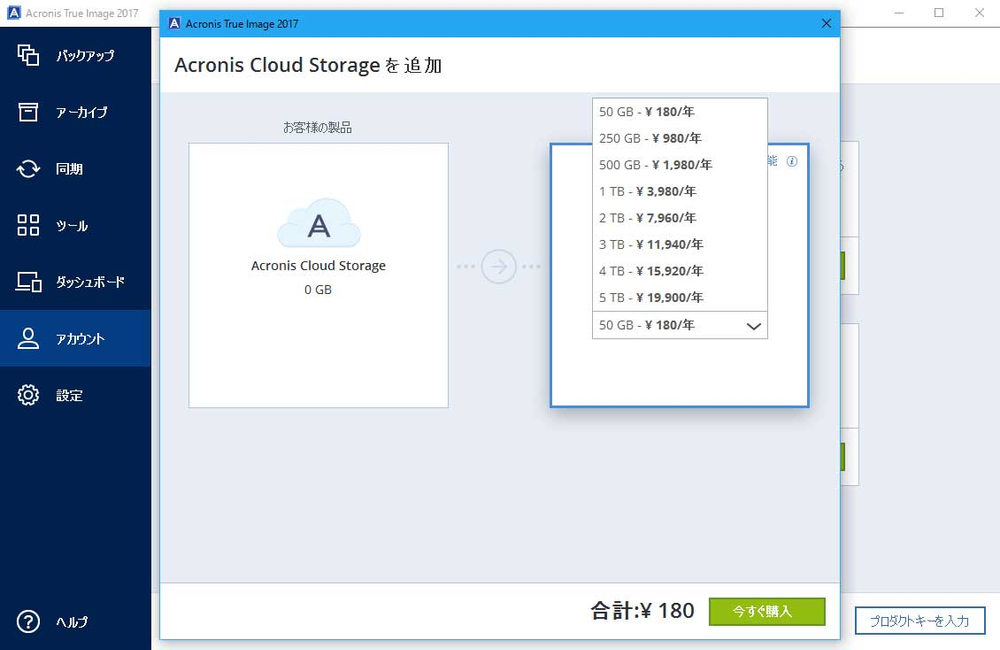
アクロニスについて
アクロニスは2003年にシンガポールで設立されたスイス企業です。アクロニスは、世界15か所のオフィスと50カ国以上で拠点を擁しており、Acronis Cyber Protectソリューションは150カ国に26言語で提供され、2万社を超えるサービスプロバイダーで利用されており75万社を超える企業を保護しています。